Annons
Windows 10 har generellt tagits väl emot, men det finns de användare som uppgraderade från Windows 7 eller 8 och inte tyckte att Microsofts senaste var mycket polis. Det är enkelt att göra det nedgradera från Windows 10 Hur du nedgraderar från Windows 10 till Windows 7 eller 8.1Windows 10 är här och kanske är det inte vad du förväntade dig. Om du redan har uppgraderat kan du utföra en rollback. Och om du inte har gjort det, skapar du först en säkerhetskopia av systemet. Vi visar dig hur. Läs mer , fortsätt med att göra det ännu - vi har samlat några sista saker att försöka innan vi rullar tillbaka.
Du vet antagligen redan om alla de nya funktionerna som Windows 10 erbjuder 10 tvingande skäl att uppgradera till Windows 10Windows 10 kommer den 29 juli. Är det värt att uppgradera gratis? Om du ser fram emot Cortana, toppmodern gaming eller bättre stöd för hybridenheter - ja, definitivt! Och... Läs mer och det kanske inte räcker för att övertyga dig om att hålla fast vid Windows 10. Men om du har besvärats av sekretess, ogillar estetik eller bara missar Minesweeper, kolla in vår lista med några sista funktioner att utforska.
Om du tänkte på att nedgradera från Windows 10 och sedan fastna i det, vänligen meddela oss i kommentarsavsnittet om vad som förändrade dig.
1. Kontrollera dina drivrutiner
Om du har problem med din hårdvara kan det hända att du måste titta på drivrutinerna. Oavsett om det är ett tangentbord som vägrar att ansluta, en skärm som flimrar Hur man fixar skärmflimring och blinkning på Windows 10Blinkar eller flimrar din Windows 10-skärm? Så här felsöker du din dator och hittar orsaken. Läs mer , eller en controller som är inkompatibel, det finns så många problem som kan lösas genom att justera drivrutinerna. Detta gäller särskilt om hårdvaran fungerade bra på ditt tidigare operativsystem.
Å ena sidan kan det vara så du behöver uppdatera dina drivrutiner till de senaste versionerna Hur man hittar och byter ut föråldrade Windows-drivrutinerDina förare kan vara föråldrade och behöver uppdateras, men hur ska du veta det? Här är vad du behöver veta och hur du gör det. Läs mer . Windows Update tar automatiskt tag i de senaste drivrutinerna, men det kommer inte alltid att få allt. För att säkerställa att du är uppdaterad är det alltid bäst att gå till tillverkarens webbplats och ladda ner drivrutinen direkt.
När du har hämtat en fungerande drivrutin, gör du en systemsökning efter Enhetshanteraren och välj relevant resultat. Högerklicka Välj den hårdvara som du vill uppdatera Uppdatera drivrutinsprogramvara ... och välj sedan Bläddra igenom min dator efter drivrutinsprogram. Hitta drivrutinen och välj den genom att arbeta genom guiden för att installera den.
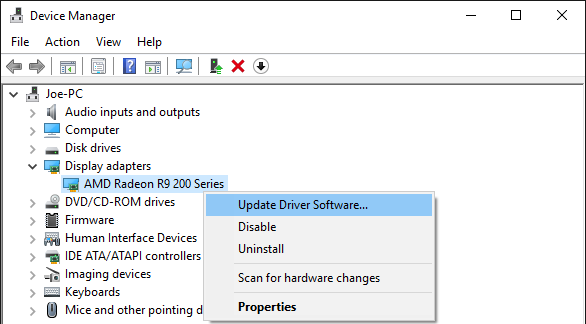
Å andra sidan kan det vara så att det faktiskt är den senaste drivrutinen som orsakar problemet och Windows 10: s önskan att tvinga uppdateringar på dig Fördelar och nackdelar med tvångsuppdateringar i Windows 10Uppdateringar kommer att ändras i Windows 10. Just nu kan du välja och välja. Windows 10 tvingar dock uppdateringar till dig. Det har fördelar, som förbättrad säkerhet, men det kan också gå fel. Vad mer... Läs mer visar sig besvärande. Du kan gå tillbaka till en äldre drivrutinsversion med Device Manager.
Högerklicka enheten, välj Egenskaper, ändra till Förare och klicka sedan på Roll Back Driver. Om det här alternativet inte är tillgängligt bör du välja istället för att välja Egenskaper Uninstall. Följ sedan stegen i stycket ovan för att manuellt installera önskad version.
För mer information, se vår guide på hur man tar tillbaka kontrollen över drivrutinsuppdateringar Ta tillbaka kontroll över drivrutinsuppdateringar i Windows 10En dålig Windows-drivrutin kan förstöra din dag. I Windows 10 uppdaterar Windows Update automatiskt maskinvarudrivrutiner. Om du lider av konsekvenserna, låt oss visa dig hur du rullar tillbaka din förare och blockerar framtiden ... Läs mer . Här hittar du hur du förhindrar att Windows 10 automatiskt uppdaterar dina drivrutiner, vilket är viktigt om du har rullat tillbaka från den senaste versionen och inte vill att den ska installeras om igen utan din tillåtelse.
2. Ta tillbaka gamla visuella element
Windows 10 har en mängd fantastiska, exklusiva funktioner - liknande Cortana, den virtuella assistenten Hur man gör Cortana till att organisera ditt livDitt liv är så komplicerat att du förtjänar en personlig assistent. Möt Cortana, din virtuella assistent redo att tjäna på tungans spets. Vi visar dig hur du effektivt delegerar uppgifter till Cortana. Läs mer - men den visuella utformningen av systemet är inte för alla. Om du var fan av hur saker såg ut i förväg, var inte rädd. Det är snabbt och enkelt att få tillbaka ett antal visuella element.
Till exempel kan du få anmälningsområdets klocka att se ut som i Windows 7. För detta, tryck på Vinn + R, inmatning regedit, Klicka sedan OK. Navigera sedan till den här registervägen:
HKEY_LOCAL_MACHINE \ SOFTWARE \ Microsoft \ Windows \ Currentversion \ ImmersiveShell
Välj Redigera> Nytt> DWORD (32-bitars) värde och namnge det UseWin32TrayClockExperience. Nu, dubbelklicka DWORD, ställ in Värdedata till 1och klicka sedan på OK.

Windows 10 såg också tillbaka Start-menyn, den här gången kombinerade det traditionella utseendet med brickorna som introducerades i Windows 8. Men om detta fortfarande inte är för dig, kolla in ett program som heter Klassiskt skal vilket låter dig helt anpassa Start-menyn och återföra den till tidigare ära.
För fler tips om hur du kan få tillbaka äldre estetik, som att ta bort låsskärmen och ändra volymreglaget, kolla in vår guide om hur Windows 10 ser ut som Windows 7 Hur Windows 10 ser mer ut som Windows 7Windows 10 introducerade många uppdaterade och den visuella designen sparades inte. Om du föredrar estetiken i Windows 7, visar vi dig stegen att vidta för att efterlikna dess användargränssnitt. Läs mer .
3. Hitta ersättningsprogram
Du kanske har upptäckt att några av de Windows-standardprogram som du ofta använde har försvunnit vid uppgradering till Windows 10. Det är sant, Microsoft har dragit saker som Windows Media Center, stationära prylar och förinstallerade spel. Men du kan föra tillbaka dem, om än med stöd från tredjepartsutvecklare.
För det första kan Windows Media Center vara borta, men det finns massor av program tillgängliga online som kommer att erbjuda dig samma funktionalitet (och mer.) Vi har rundat upp dessa i vår alternativ till Windows Media Center 5 alternativ till Windows Media Center för Windows 10Windows 10 kommer att erbjuda många nya funktioner, men några gamla favoriter kommer att avskrivas. Windows Media Center stöds inte längre. Här är alternativa mediecentrapplikationer kompatibla med Windows 10 att ta ... Läs mer . Om dessa inte är tillräckligt bra kan du prova och installera Windows Media Center på Windows 10 Hur man får Windows Media Center i Windows 10 och dess begränsningarWindows 10 kan trots allt köra Windows Media Center. Men det stöds inte officiellt, vilket skapar begränsningar, vilket kanske inte gör att du vill ha det i slutändan. Låt oss spara tid och förklara ... Läs mer . Du kommer också att upptäcka att DVD-uppspelning inte stöds som standard, men det kan enkelt åtgärdas med hjälp av VLC-mediaspelare.
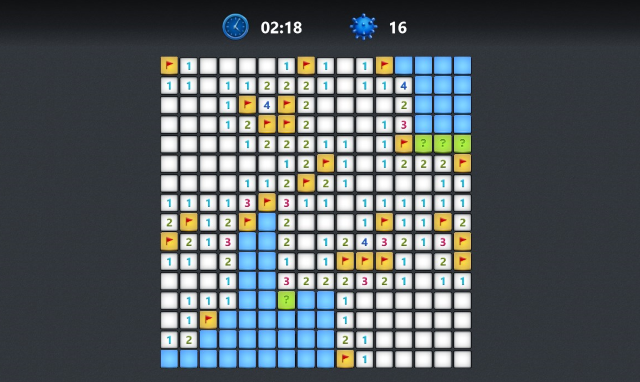
För det andra tappades prylar i Windows 8 till förmån för levande brickor, men de har fortfarande sin användning för att visa information som vädret eller CPU-användningen på skrivbordet. Om du vill ha prylar i Windows 10, kolla vår guide på hur man tar tillbaka stationära prylar Hur man får Windows 10-prylar till ditt skrivbordDesktop-prylar togs bort i Windows 8. Så här kan du ta tillbaka widgets till ditt Windows 10-skrivbord. Läs mer . Om det bara är anteckningarna du är ute efter är det fortfarande tillgängligt - bara söka efter ett system klisterlappar.
Slutligen, om du var ett fan av de enkla men tidskrävande spelen som Minesweeper och Solitaire, kan du ha blivit chockad över att se att det enda förinstallerade spelet på Windows 10 är Candy Crush. Dessa spellistor är fortfarande tillgängliga, du behöver bara ladda ner dem gratis från butiken. Microsoft Solitaire Collection och Microsoft Minesweeper kan snabbt installeras, tillsammans med en mängd andra appar och spel.
4. Gå offline och lokalt
Windows 10 var en framgångsrik lansering för Microsoft, men en av de största problem som användarna hade var över sekretess. Det är sant att Windows 10 kommer att samla in mycket data som standard, särskilt jämfört med föregående operativsystem. Om du inte gjorde det konfigurera dina integritetsinställningar under installationen Hur man konfigurerar Windows 10 sekretessinställningar under installationenOm du installerar Windows 10 för första gången kan du vara missnöjd med antagandena som Microsoft gör när du väljer Express-inställningar förinställningar under installationen. Vilka friheter tar Microsoft med din integritet? Läs mer , det är fortfarande möjligt att göra det nu.
Det första steget du kan ta är att byta ditt användarkonto från ett Windows-konto, som synkroniserar dina inställningar och filer, till ett lokalt konto. För att göra det, tryck på Windows Key + I för att starta Inställningar och klicka konton. Du kommer se Logga in med ett lokalt konto istället högst upp i fönstret om du för närvarande använder ett Windows-konto. Klicka på länken, verifiera lösenordet och följ guiden till slutet för att byta.
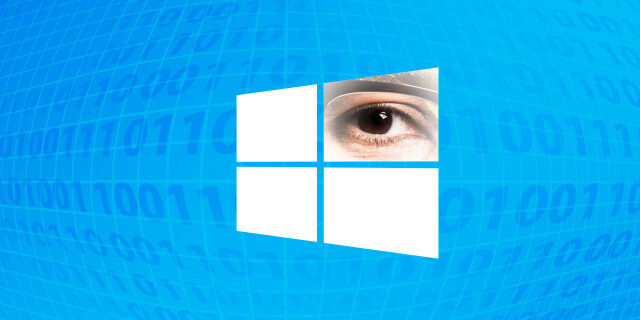
Ett av de viktigaste områdena att utforska är dina integritetsinställningar. För att komma åt detta område, tryck på Windows Key + I för att starta Inställningar, välj sedan Integritet. Gå igenom vart och ett av de vänstra menyalternativen i tur och ordning och stäng av funktionerna som berör dig. Till exempel under Allmän kanske du vill stänga av spårningen av reklam-ID. Du kanske också vill gå till Kamera och inaktivera vissa appar från att komma åt din kamera.
För mer information om hur du kan återkräva din integritet, läs vår guide på allt du behöver veta om Windows 10s integritet Allt du behöver veta om Windows 10: s sekretessproblemÄven om Windows 10 har några problem som användare måste vara medvetna om, har många påståenden blivit inaktuella. Här är vår guide till allt du behöver veta om Windows 10s sekretessproblem. Läs mer , liksom vår lista över standard Windows 10-inställningar bör du dubbelkontrollera 7 Standardinställningar för Windows 10 som du bör kontrollera omedelbartMicrosoft fattade några tveksamma beslut med Windows 10. Några av dess standardinställningar bör inte lämnas i fred. Vi visar hur du kan förbättra sekretess, spara bandbredd, minska distraktion och mycket mer. Läs mer .
5. Föreslå förbättringar
Om Windows 10 inte är riktigt där för dig kan du försöka föreslå funktioner direkt till Microsoft. För att göra detta, sök efter ett system Windows Feedback och välj relevant resultat. Även om du måste använda ett Microsoft-konto för att delta, med denna applikation kan du föreslå nya funktioner och rösta på de som andra användare har tagit upp.
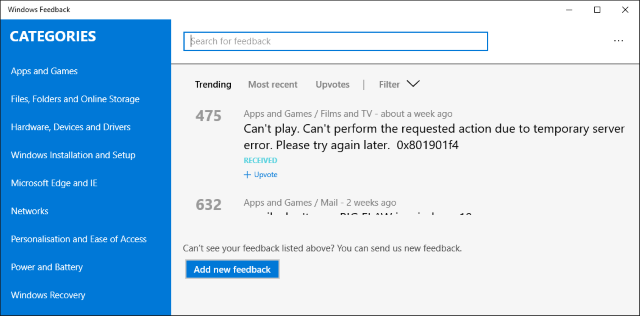
Windows 10 är ett ständigt utvecklande operativsystem, med ofta nya funktioner och buggar. Och Microsoft uppmärksammar på feedbacken som föreslås i appen. Innan Windows 10 lanserades för allmänheten tittade vi på de mest efterfrågade funktionerna från allmänheten Microsoft är Crowd Sourcing-idéer - Toppförfrågningar för Windows 10Microsoft har tagit fram förfrågningar från användare om vad de vill se i Windows 10 och vi har sammanställt några av de bästa förslagen de har fått. Läs mer . Även om inte alla av dessa implementerades, var det en hel del av dem. Och några, som bättre lokalt språkstöd för Cortana, läggs till genom uppdateringar.
Visst, ditt förslag är inte garanterat att förvandlas till verklighet, och det kommer inte heller att finnas en snabb upplösning på det (om inte av tillfällighet!), men det är bra att du kan ha en direkt inverkan på framtida förbättringar av operativsystemet du är använder sig av.
Nedgraderade du?
Windows 10 är inte för alla. Det har definitivt fortfarande några funktioner som måste förbättras 7 funktioner Jag önskar att Windows 10 hade (gjort rätt)Windows 10 är ett kontroversiellt odjur. Många älskar det, andra kan inte hitta något annat än fel. Vi har sammanfattat funktioner som kunde ha gjort bättre eller saknas i första hand. Läs mer . Och det är förment Microsofts senaste operativsystem Den senaste versionen av Windows 10 kommer inte att vara den sistaVad är den senaste Windows 10-versionen? Hur länge stöds det? Och varför bytte Microsoft till en servicemodell? Svar inom! Läs mer , kan du hålla dig till Windows 7 eller 8 och fortfarande vara bra, även om du inte får det exklusiva funktioner som DirectX 12 Windows 10 är för spelare: 6 funktioner du kommer att älskaDu kommer att vilja använda Windows 10 för spel! Oavsett om det strömmar dina Xbox One-spel till din dator, använder Xbox-appen eller njuter av högpresterande spel med DirectX 12, förbättrar Windows 10 din ... Läs mer .
Men kanske har vi övertygat dig om att hålla dig till det. Efter att ha anpassat inställningar eller löst tekniska problem kan du upptäcka att Windows 10 är precis vad du ville ha från ett operativsystem.
Övervägde du nedgradering från Windows 10? Vad var tipppunkten? Eller, vad övertygade dig att hålla fast vid det?
Bildkrediter:ner för trapporna av Dream_master via Shutterstock
Joe föddes med ett tangentbord i händerna och började omedelbart skriva om teknik. Han är nu en frilansförfattare på heltid. Fråga mig om Loom.


